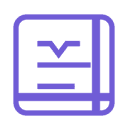在现代社会中,电脑已经成为人们生活中不可或缺的一部分。然而,有时我们需要重新安装操作系统,以提高电脑的性能或解决一些问题。而使用u盘装系统是一种简单易懂的方法。本文将为大家介绍u盘装系统的详细步骤,帮助大家轻松完成安装。

电脑型号:Lenovo ThinkPad X1 Carbon
操作系统版本:Windows 10
软件版本:Rufus 3.11
正文:
一、准备U盘和系统镜像文件
1、首先,我们需要准备一个容量足够大的U盘,建议至少16GB以上。确保U盘没有重要数据,因为在安装系统过程中,U盘上的数据将会被清空。
2、接下来,我们需要下载所需的系统镜像文件。可以从官方网站或其他可靠的来源下载最新的操作系统镜像文件。
二、使用Rufus制作启动盘
1、打开Rufus软件,并将U盘插入电脑。
2、在Rufus界面中,选择正确的U盘,确保没有选择错误的设备。
3、在“引导选择”中,选择“兼容性模式”以确保兼容性。
4、在“文件系统”中,选择“FAT32”。
5、在“创建方式”中,选择“写入镜像模式”。
6、点击“开始”按钮,等待Rufus将系统镜像文件写入U盘。
三、设置电脑启动顺序
1、将制作好的U盘插入需要安装系统的电脑。
2、重启电脑,并在开机时按下相应的按键(通常是F2、F12或Delete键)进入BIOS设置。
3、在BIOS设置中,找到“启动顺序”或“Boot Order”选项,并将U盘设为第一启动项。
4、保存设置并退出BIOS。
四、安装系统
1、重启电脑,系统将会从U盘启动。
2、按照系统安装界面的提示,选择语言、时区等设置。
3、选择“自定义安装”选项,并选择安装的磁盘。
4、等待系统安装完成,期间可能需要重启电脑。
5、根据系统提示,完成一些基本设置,如创建用户账户、设置密码等。
总结:
通过本文的简单易懂的U盘装系统教程,我们可以轻松地完成操作系统的安装。使用U盘装系统不仅方便快捷,而且可以解决一些电脑问题,提高电脑的性能。希望本文对大家有所帮助,让大家能够更好地使用电脑。